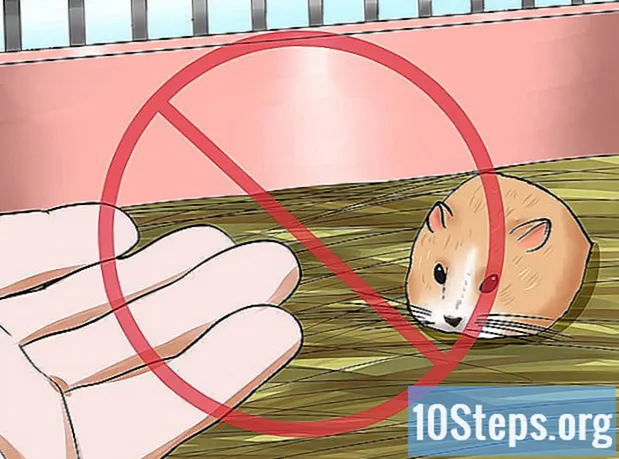Sadržaj
- faze
- 1. dio Odaberite videozapis
- 2. dio Odaberite audio zapis
- Treći dio Dodajte audio zapis videozapisu
Dodavanje glazbe YouTube videozapisima je upravo ono što je potrebno da utišani sadržaj učini privlačnijim, privlačnijim i interaktivnijim za pretplatnike. Proces se može činiti teškim, ali jednostavno je dodati audio zapis u videozapis na YouTubeu pomoću Video Managera.
faze
1. dio Odaberite videozapis
- Prijavite se na svoj Google račun. Otvorite početnu stranicu YouTube i kliknite prijaviti gore desno. Unesite Gmail adresu i zaporku u potrebna polja i kliknite Prijavi se da biste se prijavili na svoj račun na YouTubeu.
-

Odaberite videozapis. Potražite na svom kanalu videozapis koji želite urediti.- Kliknite na Moj lanac na lijevoj bočnoj traci za prikaz popisa videozapisa na vašem kanalu.
- Kliknite na Video ispod naslovne fotografije kanala da biste vidjeli popis videozapisa.
- Pregledajte popis i odaberite videozapis klikom na njegov naslov. Odabrani videozapis otvorit će se u uređaju za reprodukciju.
2. dio Odaberite audio zapis
-

Pokrenite YouTube Video Manager. Morate otići na stranicu za uređivanje videozapisa u "upravitelju videozapisa" vašeg kanala.- Kliknite na Video Manager ispod videoplayera. Vidjet ćete sve videozapise na vašem kanalu navedene od vrha do dna.
- odabrati promjena pored videozapisa koji želite urediti. Otvorit će se stranica za uređivanje.
- Kliknite na zvučni na vrhu igrača. Popis dostupnih audio zapisa otvara se desno od prozora.
-

Potražite audio datoteku u izborniku kategorije. Morate pronaći i odabrati zvučnu datoteku koja odgovara sadržaju vašeg videozapisa. Audio datoteka mora biti iste dužine kao i video.- Kliknite padajući izbornik Glavni naslovi za otvaranje glazbenih kategorija. Možete birati između različitih popularnih žanrova: Ambiance, Soundtracks, Klasična, Country i folk, Dance i elektronska glazba, Hip Hop i rap, Jazz i blues, Pop, R&B i Soul, Reggae ili Rock.
- Odaberite jednu od tih kategorija da biste vidjeli odgovarajući popis audio zapisa. Također možete odabrati kategoriju Glavni naslovi da biste vidjeli popis svih dostupnih audio zapisa.
-

Potražite audio datoteku na traci za pretraživanje. Ako imate na umu naslov pjesme, možete ga izravno pretraživati pomoću trake za pretraživanje ispod popisa audio zapisa. Upišite ključne riječi koje odgovaraju pjesmi koju tražite. Možete upisati naslov pjesme ili ime pjevača.- Pritisnite tipku Enter na tipkovnici da biste pokrenuli pretraživanje. Na popisu s lijeve strane videoplayera prikazat će se rezultati pretraživanja koji odgovaraju vašim ključnim riječima. Pomaknite se prema dolje da biste vidjeli rezultate od vrha do dna.
-

Idite u audio biblioteku YouTube. Ako niste zadovoljni pretraživanjem kategorija ili trakom pretraživanja, pokušajte sa audio bibliotekom. Možete prilagoditi svoje pretraživanje po žanru, raspoloženju, instrumentu, trajanju ili popularnosti.- Kliknite karticu Zvučni efekti pored Besplatna glazba da se prikaže samo popis zvučnih efekata. Kopirajte naslov pjesme u YouTube audio biblioteku i zalijepite je u traku za pretraživanje na stranici za uređivanje zvuka da biste je pronašli i odabrali.
- Potražite audio zapise iste duljine kao i video datoteku potvrdite okvir Prikažite samo pjesme slične duljine ovom videozapisu pri dnu stranice. Kliknite na potvrdni okvir da biste potvrdili ili poništili potvrdu.
- Možete pretražiti audio datoteke bez oglašavanja. Datoteke koje sadrže oglase prikazat će oglase na vašem videozapisu tijekom reprodukcije. Poništite potvrdni okvir Glazba s autoriziranim oglasima da biste vidjeli popis glazbe bez oglasa.
- Sva glazba na popisu može se ponovo upotrijebiti i unovčiti.
Treći dio Dodajte audio zapis videozapisu
-

Provjerite duljinu audio zapisa i videa. Prije dodavanja audio zapisa u svoj videozapis, morate usporediti njihovo trajanje. Te ćete podatke vidjeti pored svakog zvučnog zapisa na popisu za reprodukciju. -

Dodajte odabrani audio zapis svom videozapisu. Kliknite glazbu odabranu na popisu s desne strane da biste je dodali svom videozapisu na lijevoj strani. Vidjet ćete pregled rezultata. -

Uredite odabranu audio datoteku. Morate vidjeti naslov odabrane audio datoteke s nekim opcijama za uređivanje ispod videoplayera.- Kliknite na Podesite zvučni zapis s desne strane trake audio datoteka za prilagodbu i podešavanje njegovog položaja i duljine. Pomičite pokazivač miša preko početne ili završne trake audio datoteke kako biste je obrezali i uskladili s dužinom video datoteke.
- Duljinu audio datoteke možete podesiti od početka ili do kraja povlačenjem kursora miša. Kada završite, kliknite Gotovo podešavanje ispod trake za uređivanje.
- Kliknite na klizaču s lijeve strane gumba Podesite položaj zvuka za podešavanje razine odabranog zvučnog zapisa. Kliknite i držite pokazivač za pomicanje lijevo ili desno.
- Možete prilagoditi zvučni zapis tako da se izvorni zvuk videozapisa pomakne klizačem ulijevo ili reproducira glazbu samo ako je pomaknete udesno.
- Opcija "Samo glazba" označava da će se čuti samo odabrani audio zapis.
- Kliknite na Podesite zvučni zapis s desne strane trake audio datoteka za prilagodbu i podešavanje njegovog položaja i duljine. Pomičite pokazivač miša preko početne ili završne trake audio datoteke kako biste je obrezali i uskladili s dužinom video datoteke.
-

Spremite i objavite svoj videozapis Kad je uređivanje dovršeno, spremite uređenu datoteku. Možete ili zamijeniti postojeći videozapis ili ga spremiti kao novu video datoteku.- Kliknite na rekord ili Spremi kao u gornjem desnom kutu videoplayera objavite uređenu verziju s audio zapisom koji ste dodali.
- Postupak registracije i objave može potrajati neko vrijeme pa budite strpljivi.

- Svom videozapisu možete dodati više audio zapisa dodirom na YouTube audio biblioteku. Aplikacija za uređivanje videa koja vam je omogućila uređivanje videozapisa više nije dostupna od 20. rujna 2017.
- Koristite audio zapise iz audio biblioteke YouTube da biste spriječili mogućnost tužbi vezanih za kršenje autorskih prava.
- Ne odaberite pjesmu kraću od videozapisa.
- Ako želite onemogućiti glazbu dodanu u videozapis, kliknite Vrati izvornu verziju u gornjem desnom kutu upravitelja videozapisa. Ovo će ukloniti uređivanje i isporučiti videozapis u njegovom prethodnom formatu.
- Ne dodajte komercijalnu glazbu svom videozapisu prije nego što ga pošaljete na YouTube. Može se izbrisati.